Забыли пароль домашней Wi-Fi сети? В данном материале мы расскажем, где посмотреть пароль, что бы подключить новое устройство к беспроводному интернету.
Как узнать пароль от своего Wi-Fi в ОС Windows
Доступны два способа посмотреть пароль от Вай-Фай:
- В настройках подключения.
- В консоли настройки роутера.
Первый способ узнать пароль от своего Вай-Фай актуален для устройств, что ранее подключались к беспроводной сети. Компьютер, ноутбук, нетбук хранит в истории пароль каждой точки, что бы в следующий раз автоматически подключится к Wi-Fi сети при наличии доступного подключения.
Второй способ узнать пароль от wifi актуален для компьютеров, что подключаются к роутеру через WAN порт. В таком случае достаточно зайти в консоль управления и посмотреть заданный пароль. При этом, что бы войти в консоль управления, нужно знать сетевой адрес, логин и пароль. Стандартная комбинация всегда указывается на обратной стороне маршрутизатора.
Инструкция для просмотра Вай-Фай пароля в настройках подключения
Откройте панель управления.
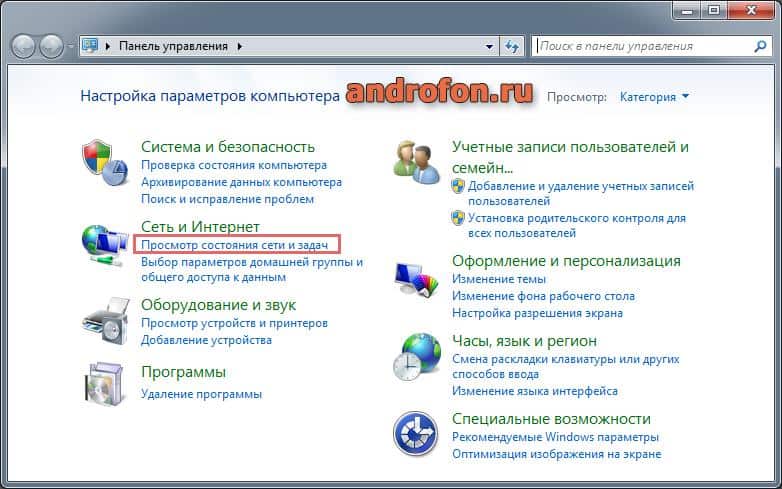
Затем «просмотр состояния сети и задач».
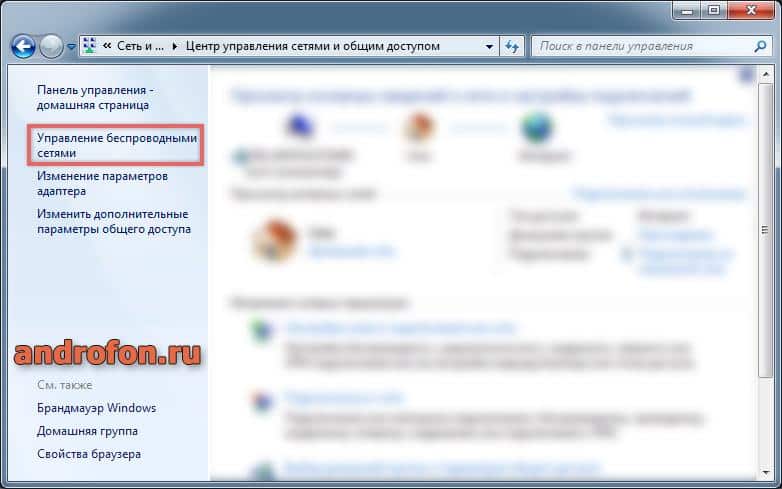
В следующем окне слева выберите «управление беспроводными сетями».
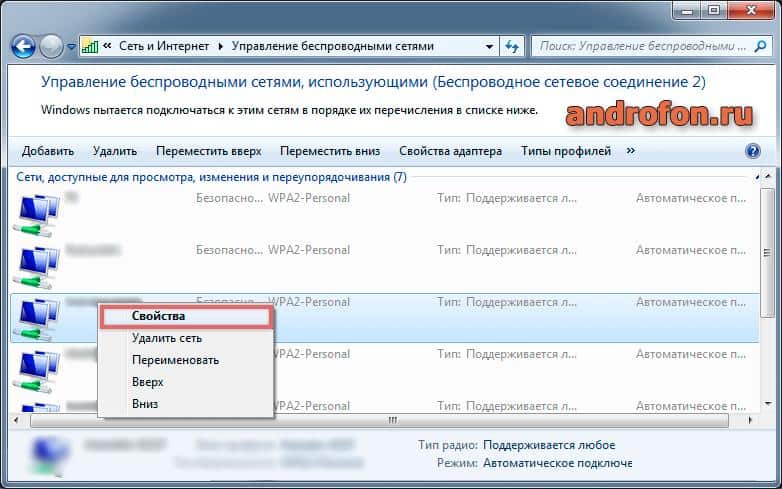
В следующем окне откройте свойства точки доступа, где требуется посмотреть пароль от Wi-Fi.
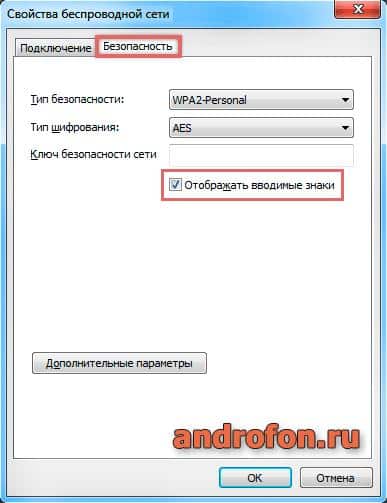
Перейдите на вкладку «безопасность», где отметьте «отображать видимые знаки». Ваш вайфай пароль появится в графе «Ключ безопасности».
Инструкция для просмотра пароля от Wi-Fi в консоли управления роутером
- В адресной строке браузера укажите сетевой адрес роутера 192.168.1.1 и войдите.
- Введите логин и пароль, если данная функция включена.
- Откройте настройки «беспроводного режима».
- В разделе «безопасность» обратите на строку «пароль» или «PSK пароль», где указан пароль к Wi-Fi сети.
Читайте также:
Как посмотреть пароль от своего Вай-Фай в MacOS
- Нажмите клавиши Ctrl + пробел, что бы вызвать компонент для локального поиска Spotlight.
- В поисковой строке впишите «Связка ключей», запустите программу.
- В новом окне выберите категорию «пароли». В этом же окне в поисковой строке введите название вашей Wi-Fi сети.
- Далее откройте подробные сведенья найденной вайфай сети.
- На вкладке «атрибуты» установите флажок напротив строки «показывать пароль». В качестве подтверждения понадобится ввести пароль аккаунта MacOS.
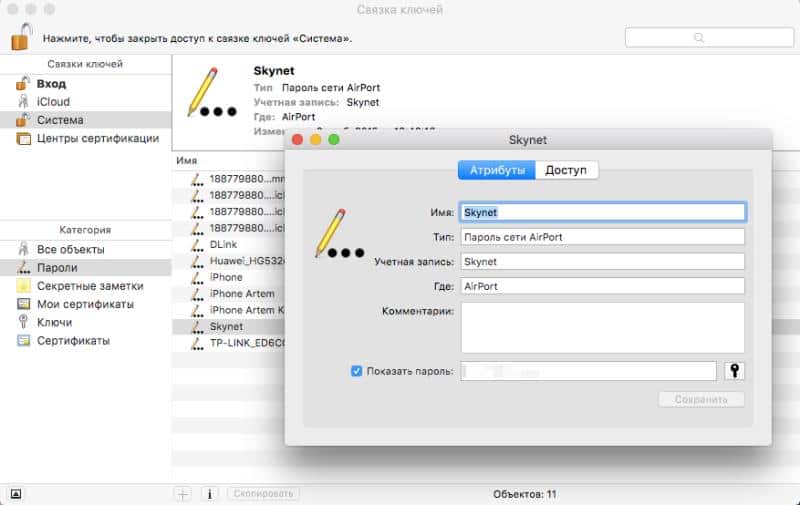
Как посмотреть пароль от вайфай на Android телефоне
Большинство мобильных устройств на Android не позволяет посмотреть пароль Wi-Fi сети в настройках. Единственный способ узнать пароль – посмотреть информацию в системном разделе, что доступно только при наличии ROOT прав.
Инструкция:
Откройте файловый менеджер.
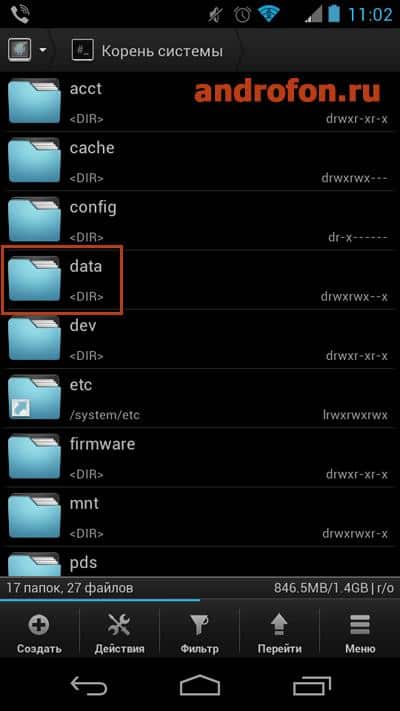
Перейдите в корневой раздел, где откройте папку «data».
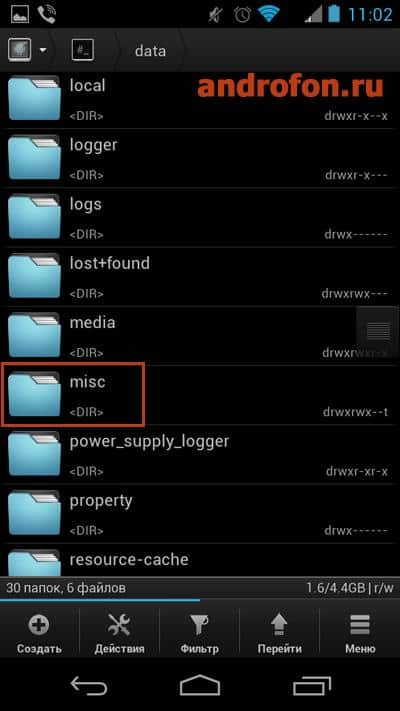
Далее откройте папку «misc».
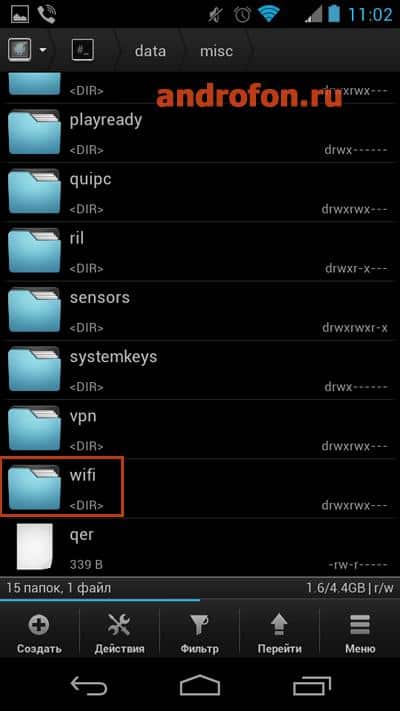
Опуститесь ниже и откройте папку «wifi».
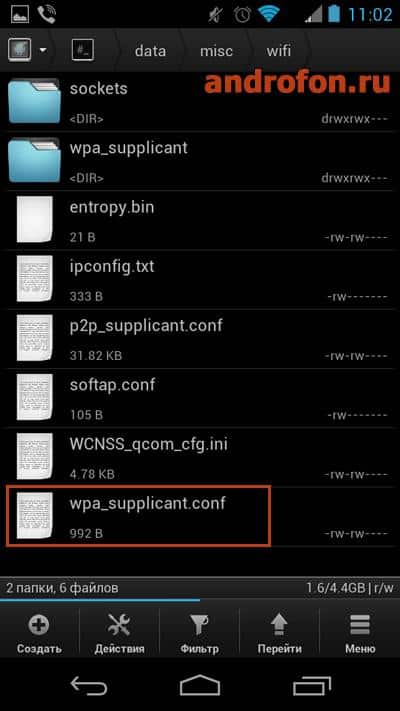
Внутри папки откройте файл «wpa_supplicant.conf» при помощи любого текстового редактора.
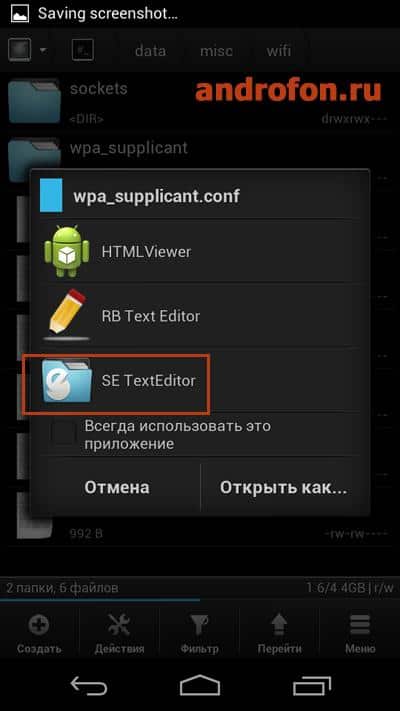
В строке «ssid» указывается название точки доступа, а в строке «psk» пароля. Перепишите данные или скопируйте информацию и сохраните в отдельном файле.
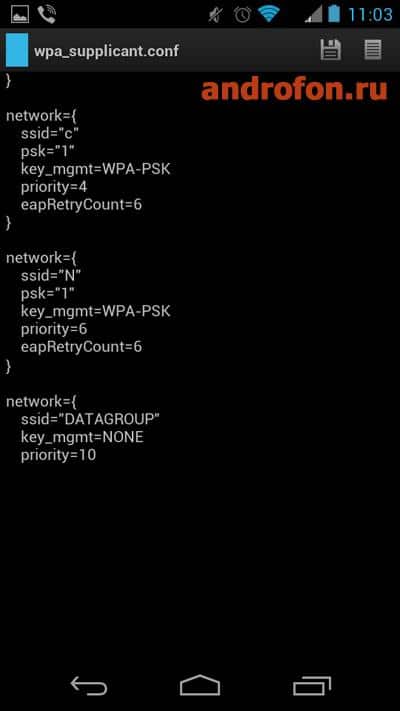
Альтернативный способ узнать свой пароль от домашней Wi-Fi сети – в консоли управления роутера, при условии, что мобильное устройство ранее подключалось к вайфай сети. Метод аналогичный тому, что описан в начале статьи для Windows. Необходимо в браузере вписать сетевой адрес роутера, затем логин и пароль. Перейти в настройки беспроводной точки и посмотреть пароль.
Вывод
Теперь вы знаете, как узнать пароль от своего вайфай на компьютере или телефоне. Наиболее простой и доступный метод – открыть консоль управления роутером, и посмотреть пароль.
А какие способы узнать пароль личной Wi-Fi сети известны вам? Поделитесь своим опытом в комментариях под статьей.

